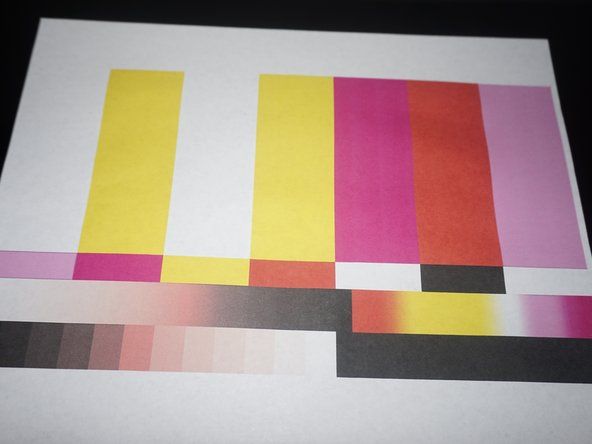学生が寄稿したWiki
私たちの教育プログラムからの素晴らしい学生チームがこのウィキを作りました。
2018年4月にリリースされたMotorolaMoto G6スマートフォンは、5.7インチのLCDディスプレイ、アルミニウムフレーム、およびデュアル背面カメラを備えています。以下は、デバイスで発生する可能性のあるトラブルシューティングの問題と、それに続く簡単な解決策です。
バッテリーの充電または消耗が速すぎる
Motorola Moto G6のバッテリーの消耗が速すぎるか、正しく充電されません。
バッテリーを再校正する必要があります
Motorola Moto G6スマートフォンのバッテリーの消耗が早すぎるか、プラグを差し込んだときに充電されない場合は、バッテリーを再調整する必要がある可能性があります。このプロセスは単純ですが、適切に実行するには少し時間がかかります。
まず、電源ボタンを7〜10秒間押し続けます。これにより、デバイスが自動的に再起動します。次に、デバイスの元の充電器を使用してデバイスを完全に充電します。この手順には時間がかかるため、一晩接続したままにしておくことをお勧めします。
残念ながら、グーグルプレイサービスはポップアップを停止し続けています
バッテリーに欠陥があります
上記のプロセスでバッテリーの問題が正常に修正されない場合は、バッテリーを交換する必要がある可能性があります。私たちを参照してください Motorola MotoG6バッテリー交換ガイド 。
音の問題
Motorola MotoG6のサウンドが正常に再生されていません
ボリュームを工場標準にリセットする必要があります
電話の一般的な音質が悪い場合、または音量が常に低すぎるか高すぎる場合は、設定アプリで電話のシステム設定メニューを開き、[電話について]をクリックします。開発者向けオプションにアクセスすることをお勧めします。これを行うには、「ビルド番号」オプションを7回クリックし、「絶対ボリュームを無効にする」オプションを「オン」に切り替えます。
ブックバッグにジッパーを固定する方法
これにより、サウンドが工場標準にリセットされ、音量の制御ができなくなる可能性のあるBluetoothデバイスから電話が切断されます。
ビデオストリーミングアプリがサウンドの再生を妨げています
特定のストリーミングアプリでサウンドが再生されない場合は、アプリをリセットするとこの問題が解決するはずです。アプリを出荷時の設定にリセットするには、スマートフォンの設定アプリを開きます—>アプリ—>すべて—>問題のあるアプリケーションを選択します—>キャッシュをクリアします。これにより、アプリが元の設定に復元され、サウンドの問題が解決されます。アプリのログイン情報を再入力し、以前に設定した設定をリセットする準備をしてください。
スピーカーに欠陥があります
Moto G6でまったく音が出ない場合は、まずスピーカーを掃除してみてください。これは、スピーカーの表面をサニタリーワイプで清掃し、圧縮空気を吹き付けることで実行できます。
問題が解決しない場合は、電話のスピーカーが壊れている可能性があります。これにはスピーカーの交換が必要になります。私たちを参照してください Motorola MotoG6スピーカー交換ガイド 。
サムスンギャラクシータブ3は充電されません
ラグとフリーズ
Motorola Moto G6の使用中に、遅延またはフリーズが発生しています。
アプリのキャッシュがいっぱいです
遅延またはフリーズが特定のアプリでのみ発生する場合は、アプリからキャッシュをクリアしてみてください。これは、[設定] —> [アプリ] —> [すべて] —> [アプリの選択] —> [ストレージ] —> [キャッシュのクリア]から実行できます。
アプリはバックグラウンドでタスクを操作しています
アプリがバックグラウンドで実行されているため、デバイスが遅延またはフリーズしている可能性があります。これを修正するには、次のことを試してください。
- アプリがバックグラウンドでタスクを実行できないようにします(例:アプリを使用していないときに現在地を追跡する)
- [設定]-> [アプリ]でアプリの設定をリセットする
デバイスは更新されていません
遅延とフリーズが続く場合は、設定メニューからデバイスを更新してみてください。デバイスがすでに更新されている場合は、設定メニューで電話をデフォルトの出荷時設定にリセットしてみることもできます。
指紋センサーの誤動作
Motorola Moto G6の指紋センサーの動作が遅いか、機能していません。
指紋センサーをリセットする必要があります
デバイスのロックを解除するときにデバイスの指紋センサーの動作が遅い場合、または「指紋ハードウェアが利用できません」というメッセージが表示された場合は、次の簡単な解決策で問題を解決できます。
- フィンガープリントを再構成します。
- デバイスのセーフモードをアクティブにして、最近ダウンロードしたアプリケーションをすべてアンインストールします。
- デバイスを出荷時の設定にリセットします。
指紋センサーが遮られている
デバイスの指紋センサーが機能していない場合は、物理的な障害物が誤動作を引き起こしている可能性があります。この問題を修正するためのいくつかの解決策を以下に示します。
- 指紋センサーを覆っているスクリーンプロテクターまたは電話ケースをすべて取り外します。
- 濡れた布を使用して、指紋センサーのほこりやごみを拭き取り、取り除きます。
LCDディスプレイの誤動作
Motorola MotoG6のLCDディスプレイが誤動作しています。これには、敏感なLCDディスプレイのタッチスクリーンまたは画面のちらつきが含まれます。
ストレートトークiPhoneでSIMカードが機能します
サードパーティのアプリが誤動作を引き起こしている
デバイスをセーフモードで起動して、問題の原因がサードパーティのアプリであるかどうかを確認します。これをする:
マルチメータでコンデンサをテストする
- 「ホーム」画面に移動し、「電源オフ」メニューが表示されるまで電源ボタンを数秒間押し続けます。
- 電源ボタンを離した後、「電源オフ」オプションを長押しします。
- 「セーフモードで再起動してください」というメッセージが表示されます。 「OK」をクリックして確定します。その後、デバイスの電源がオフになり、セーフモードで再起動します。
- デバイスのロックを解除し、画面ロックコードを入力して、セーフモードに進みます。
デバイスの問題が解消された場合は、サードパーティのアプリが原因である可能性があります。これを解決するには、デバイスに問題を引き起こしている可能性のある、信頼できないアプリや最近ダウンロードしたアプリをすべて削除する必要があります。セーフモードでは、[設定] —> [アプリ] —> [すべてのアプリ]に移動してアプリを削除できます。削除したい疑わしいアプリを選択します。 「アンインストール」を選択し、「OK」をタップして確認します。
キャッシュパーティションをクリアする必要があります
問題が解決しない場合、またはセーフモードで問題が解決しない場合は、リカバリモードでキャッシュパーティションをクリアする必要があります。これをする:
- デバイスの電源を切ります
- デバイスの電源がオンになるまで、音量小ボタンと電源ボタンを同時に押し続けます
- 電源ボタンの横にあるフラグが「リカバリモード」と表示されるまで、音量小ボタンを押し続けます
- 電源ボタンを押したままにして、デバイスをリカバリモードで再起動します。 Androidのロゴが画面に表示されます。
- 電源ボタンを押しながら、音量大ボタンを押して放します。
- 音量小キーを押してキャッシュパーティションのワイプを強調表示し、電源ボタンを押して選択を確認します
- キャッシュパーティションがクリアされたら、「今すぐシステムを再起動する」を選択し、電源ボタンを押して選択を確認します。
どちらのオプションでも問題が解決しない場合は、デバイスでマスターリセットまたは出荷時設定へのリセットが必要になる場合があります。 [設定] —> [バックアップとリセット]に移動します。必要に応じて、[マイデータのバックアップ]オプションを有効にします。次に、「データの初期化」をタップし、「電話のリセット」をタップして確認します。
物理的損傷が機能不全を引き起こしている
画面が物理的に損傷していると、LCDディスプレイ内でさらに問題が発生する可能性があります。 LCDディスプレイが物理的に損傷している場合は、交換用の画面が必要になります。を参照してください Motorola Moto G6LCDディスプレイ交換ガイド 。